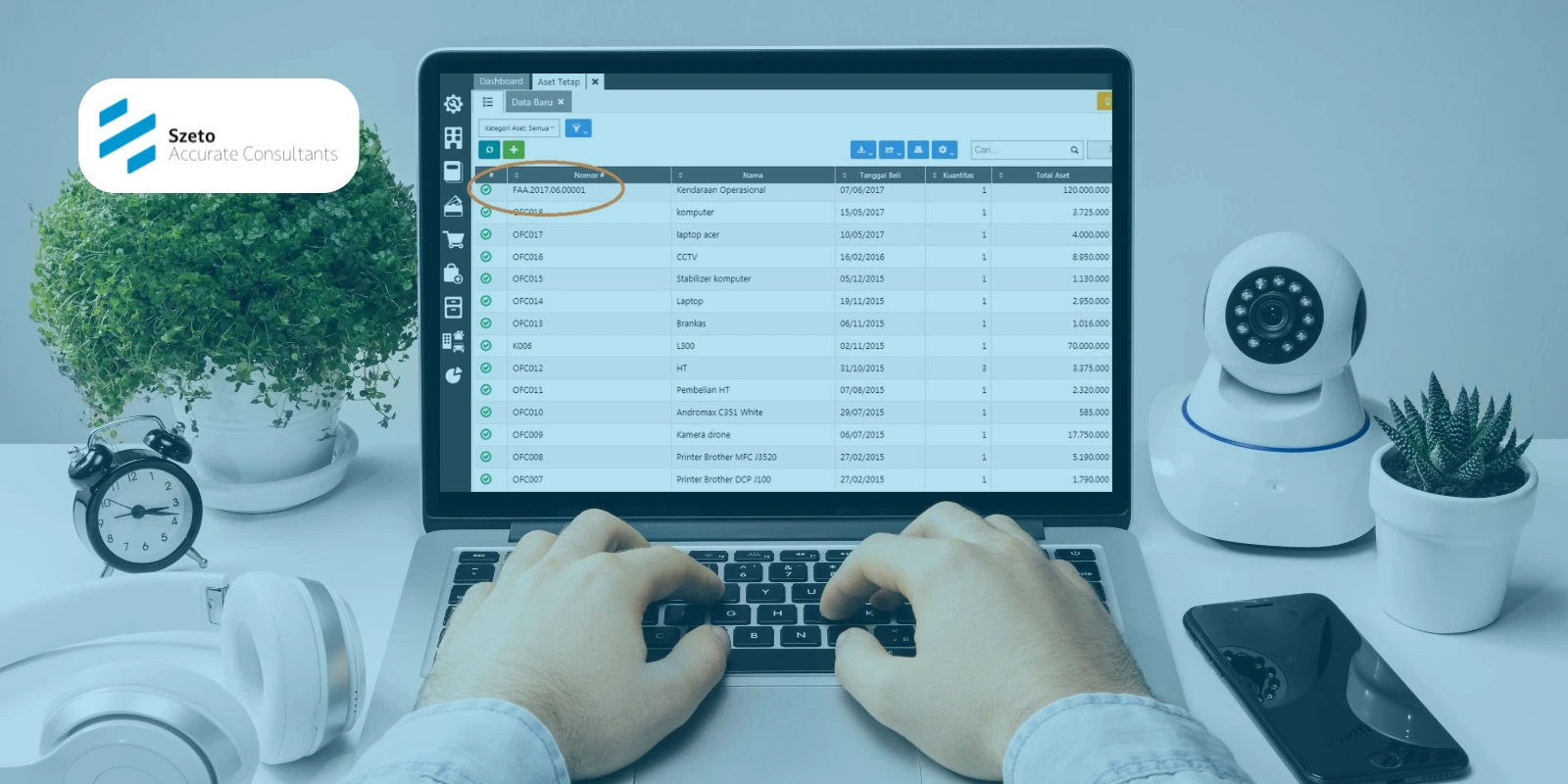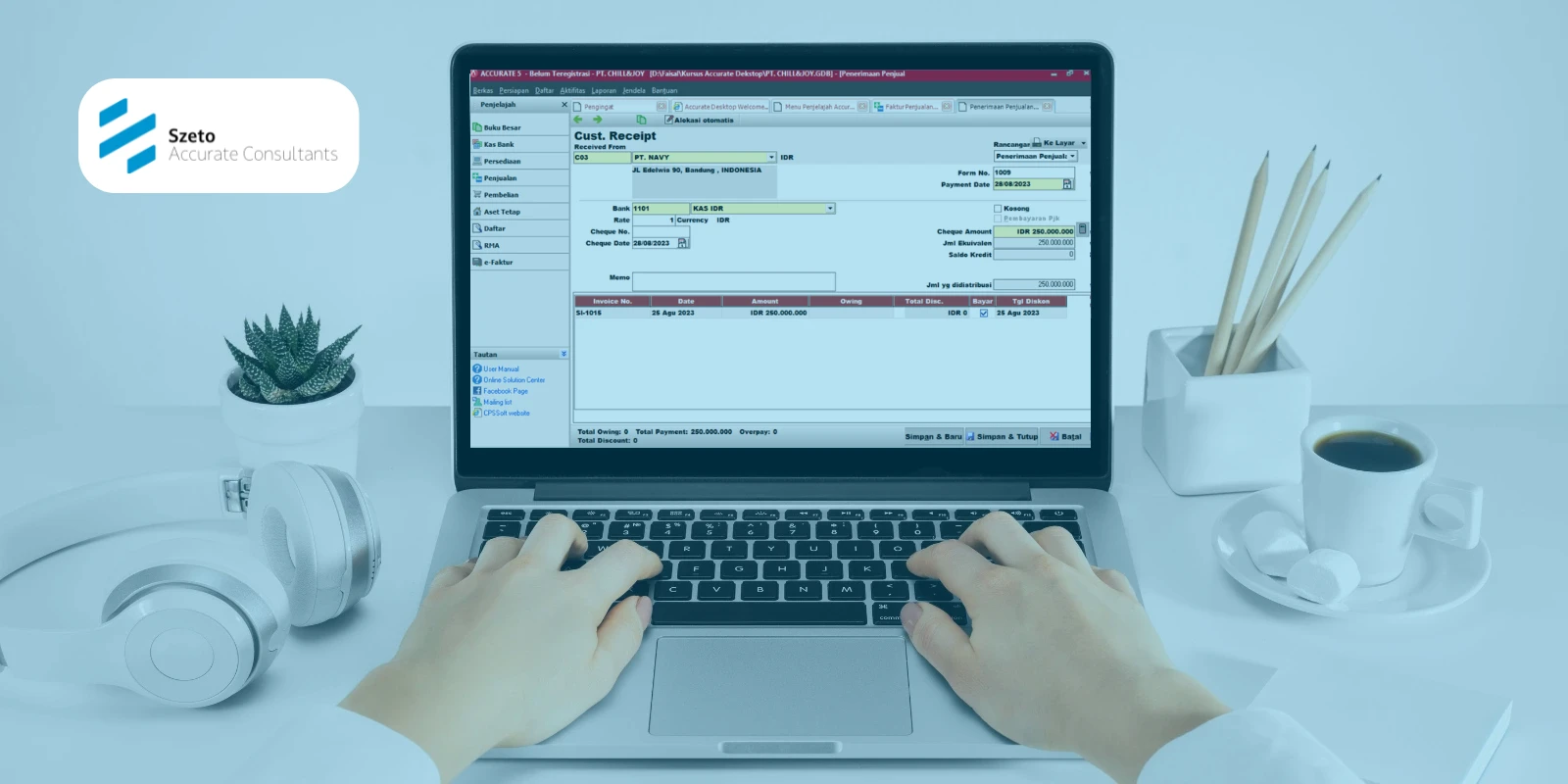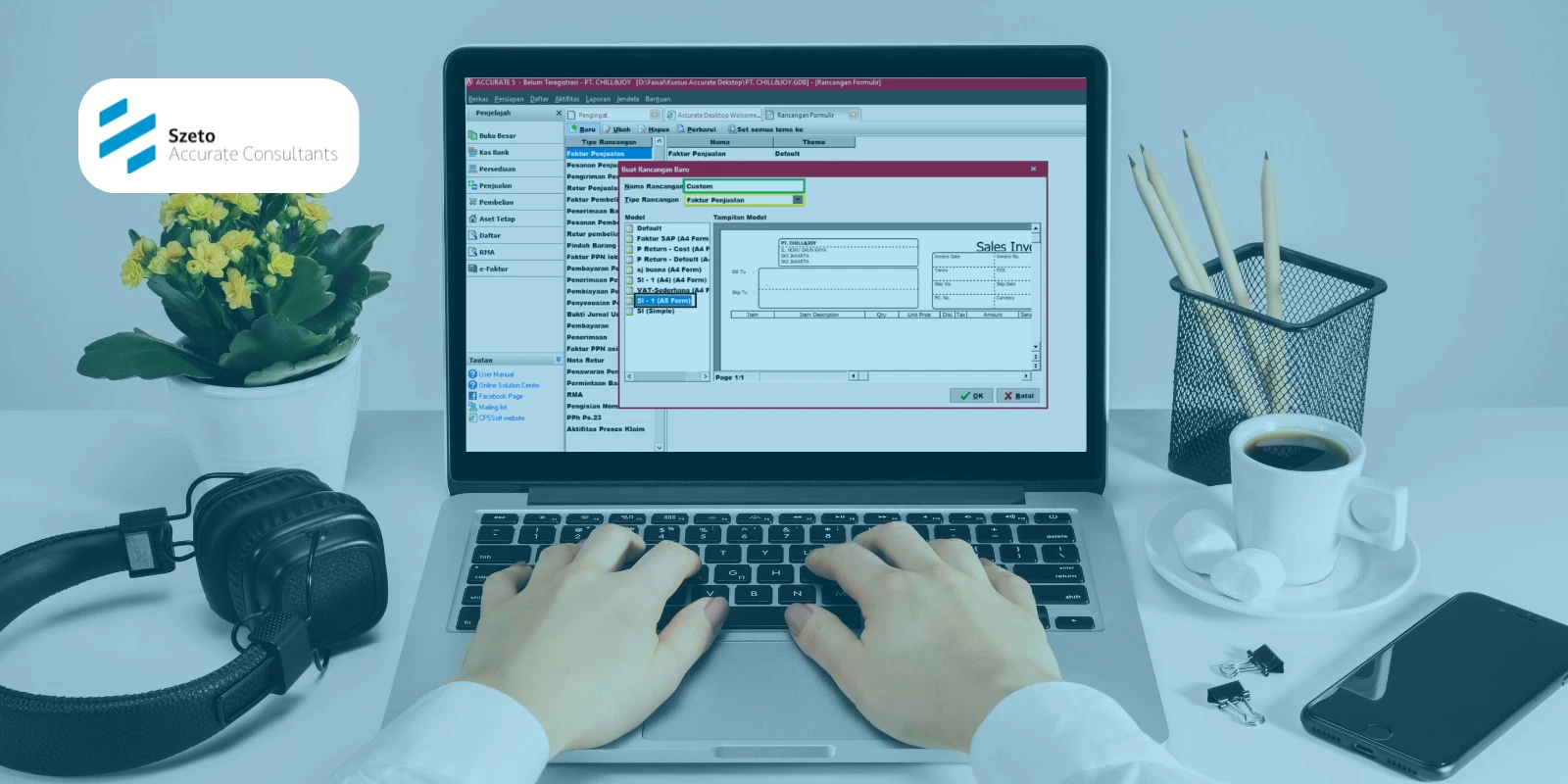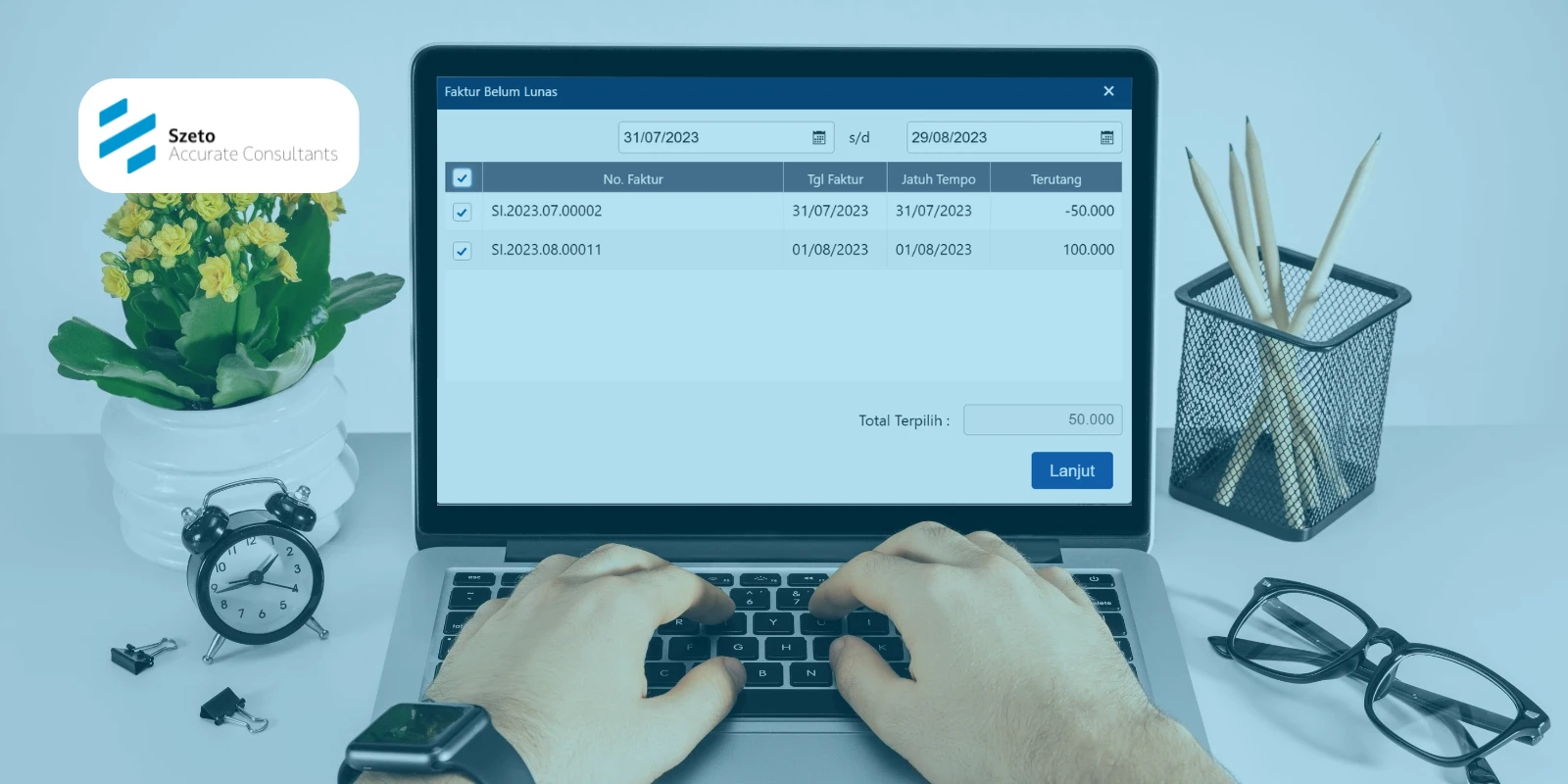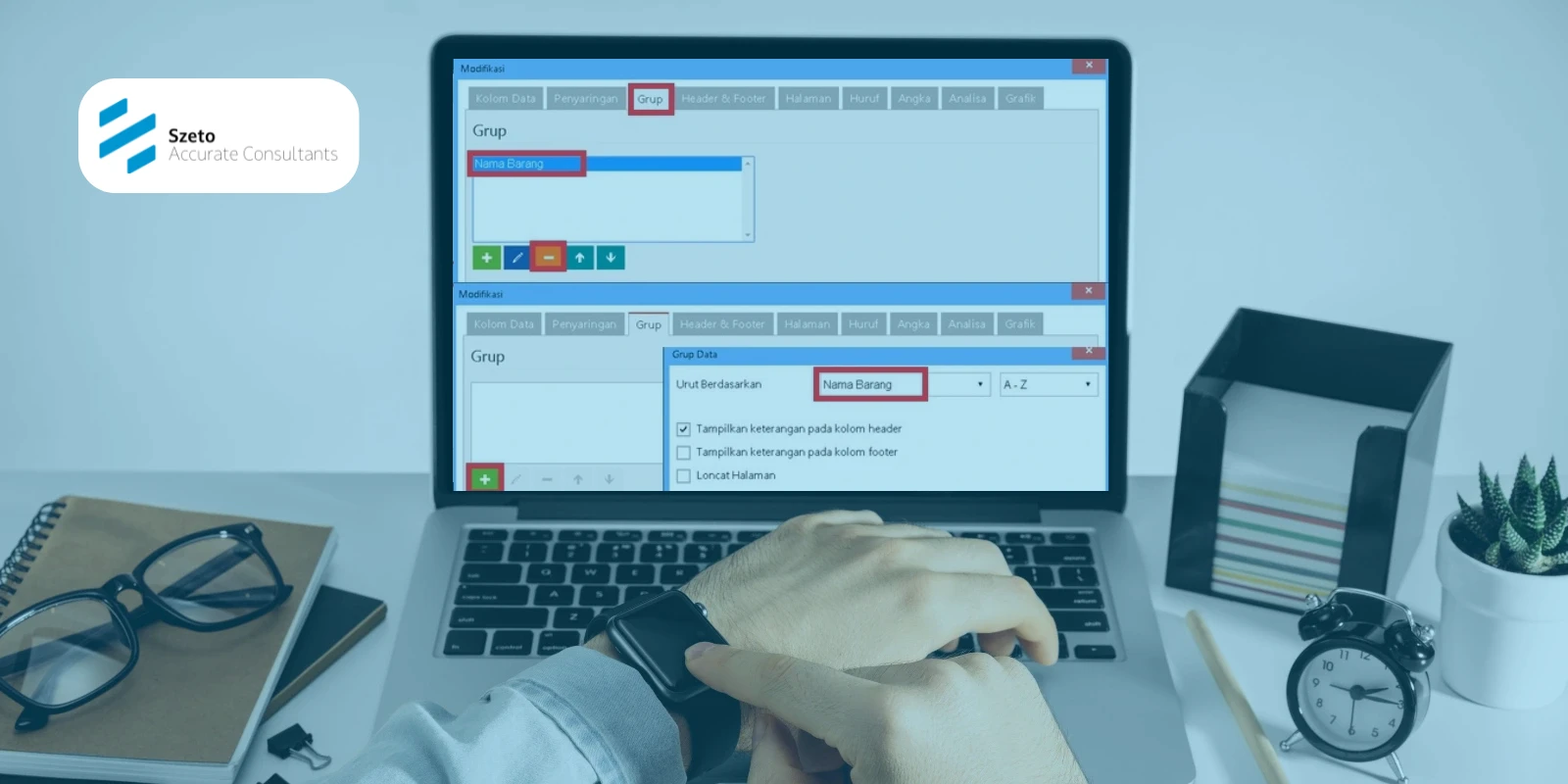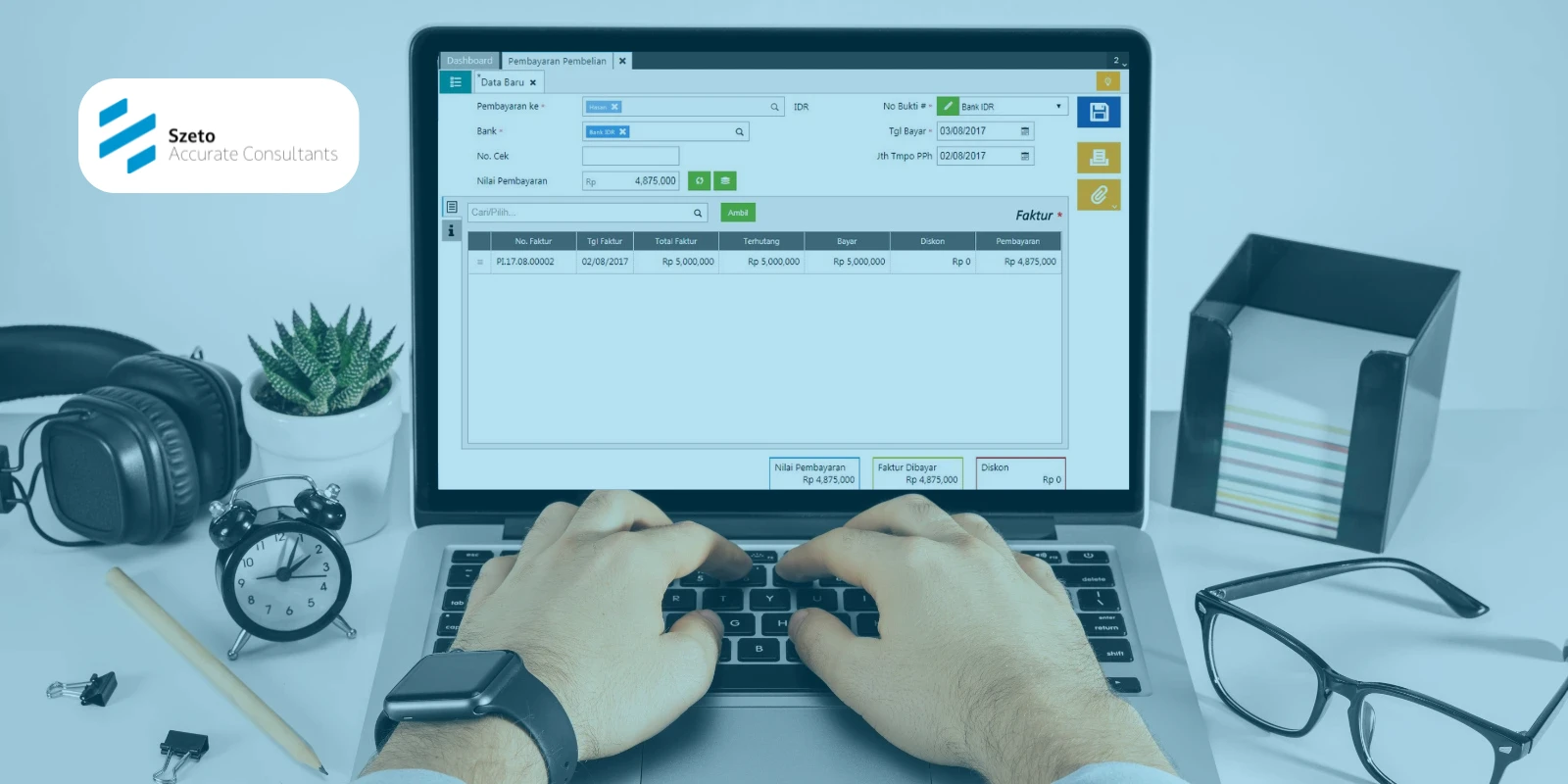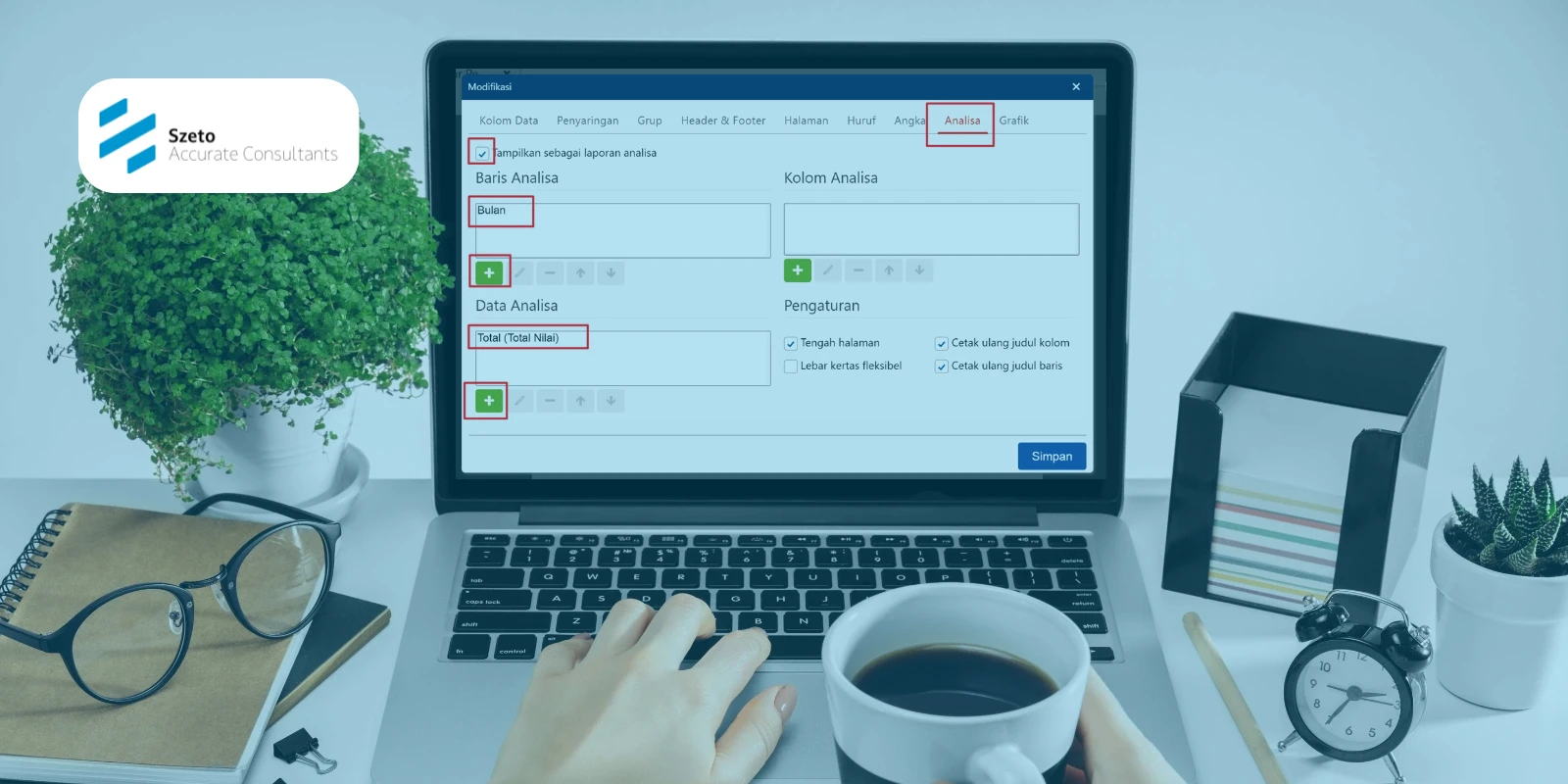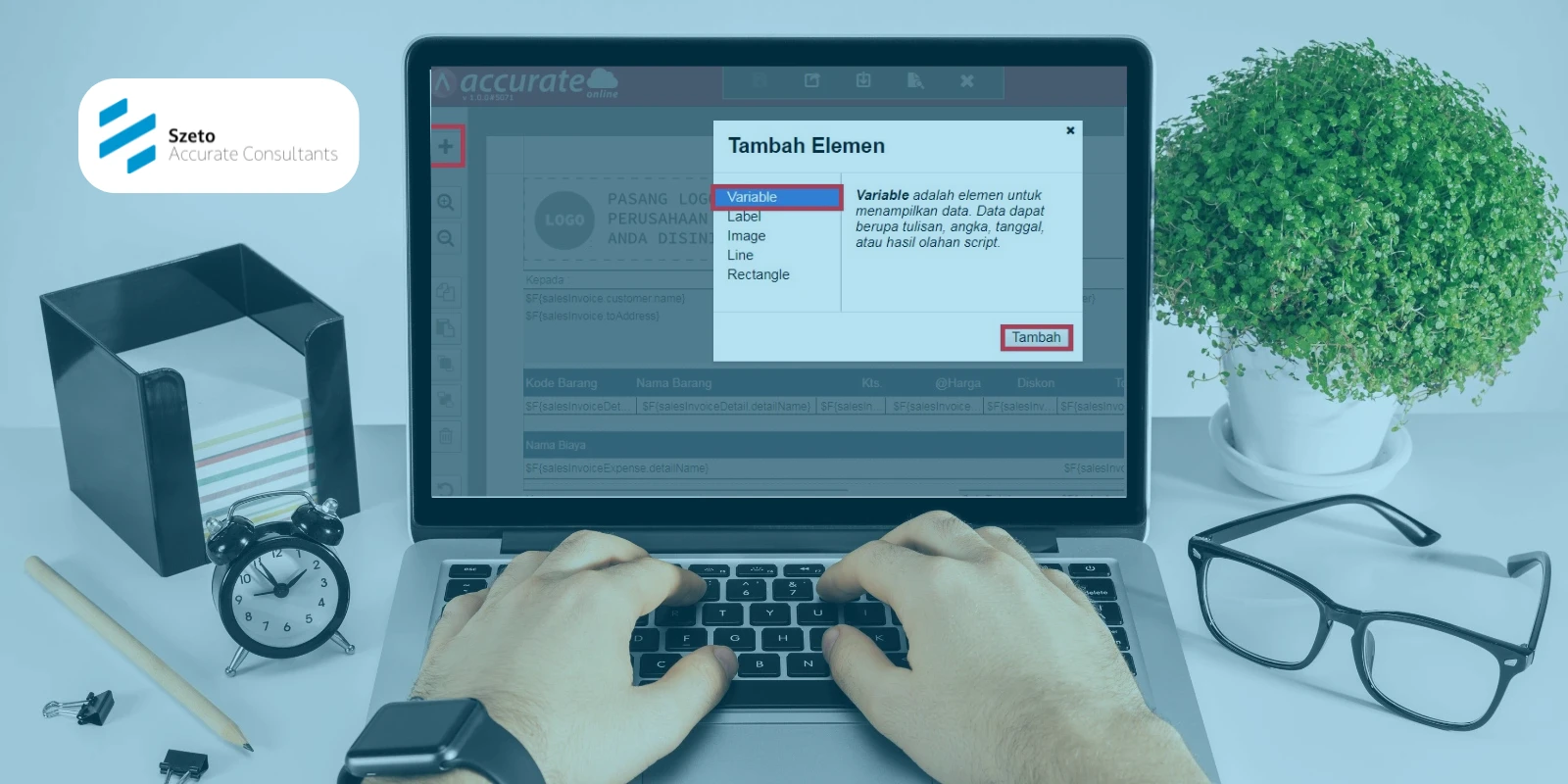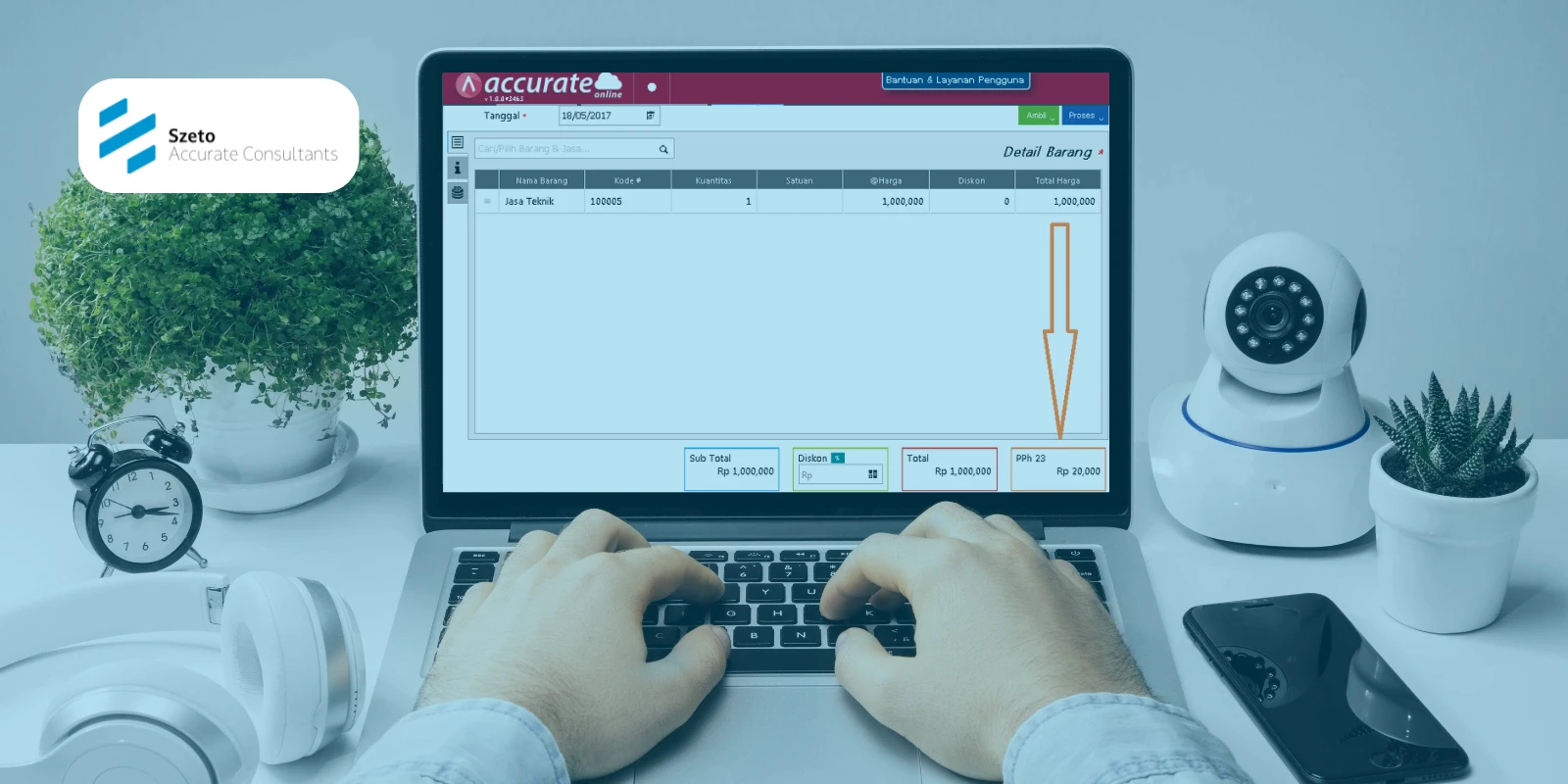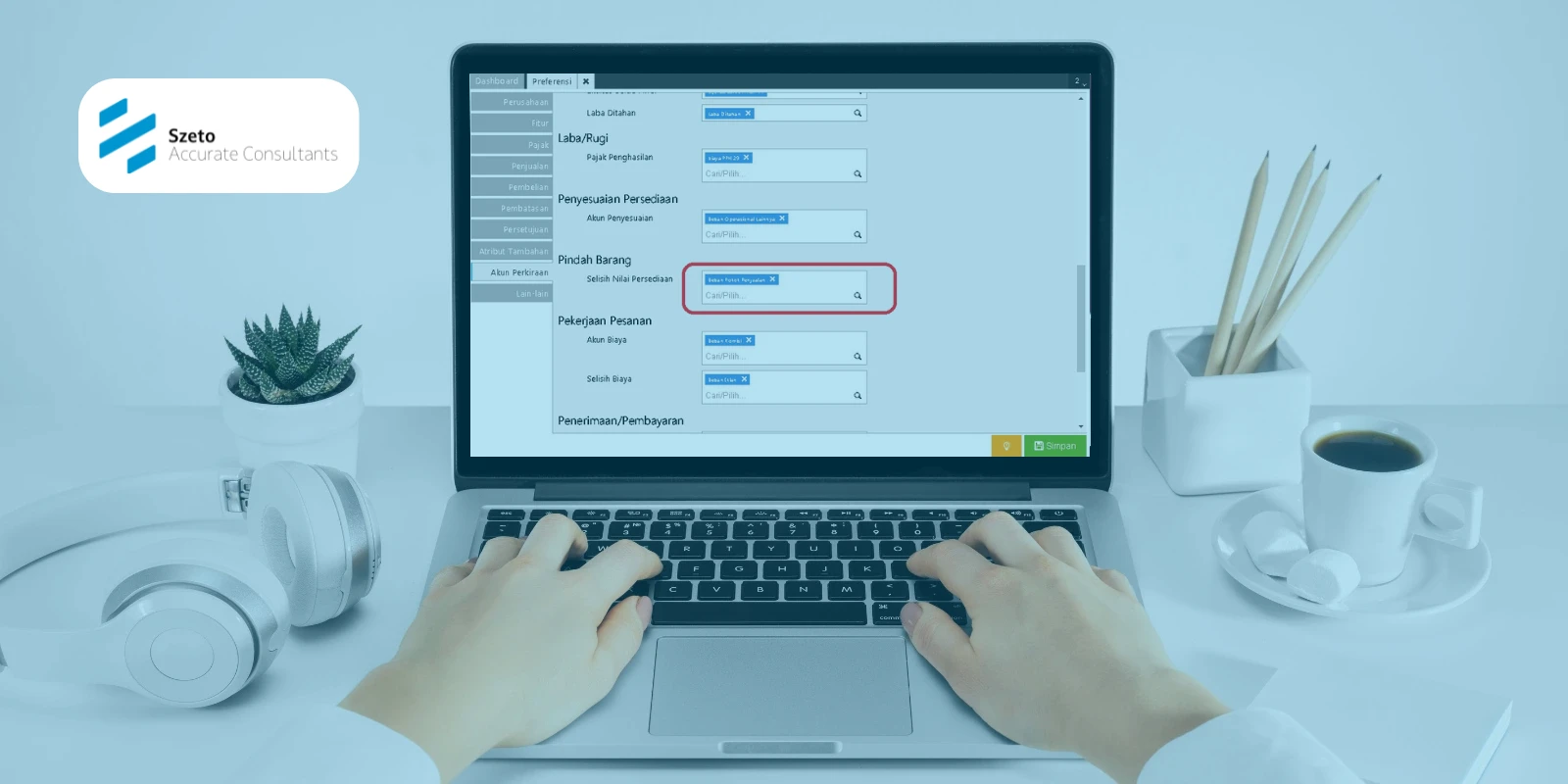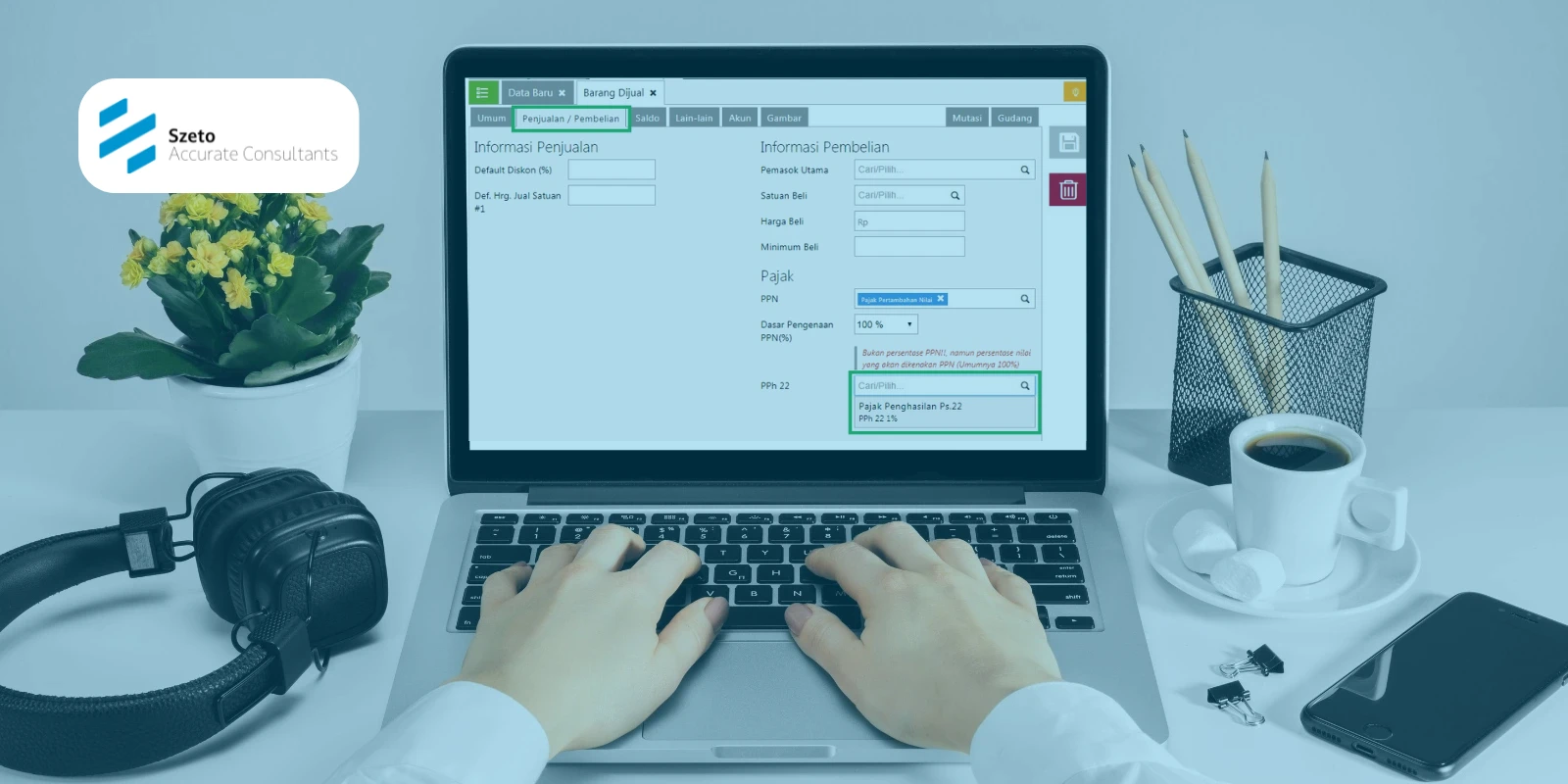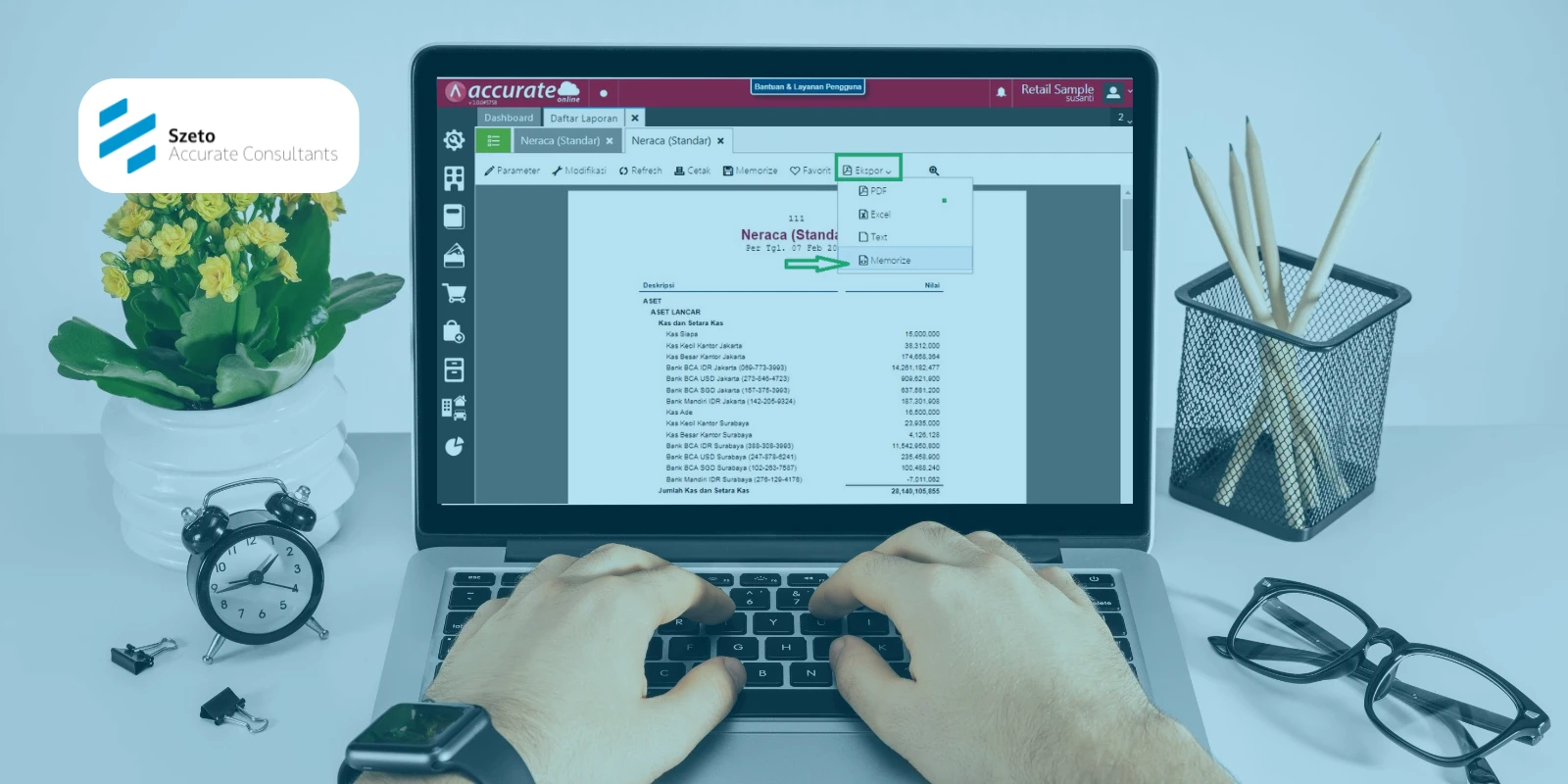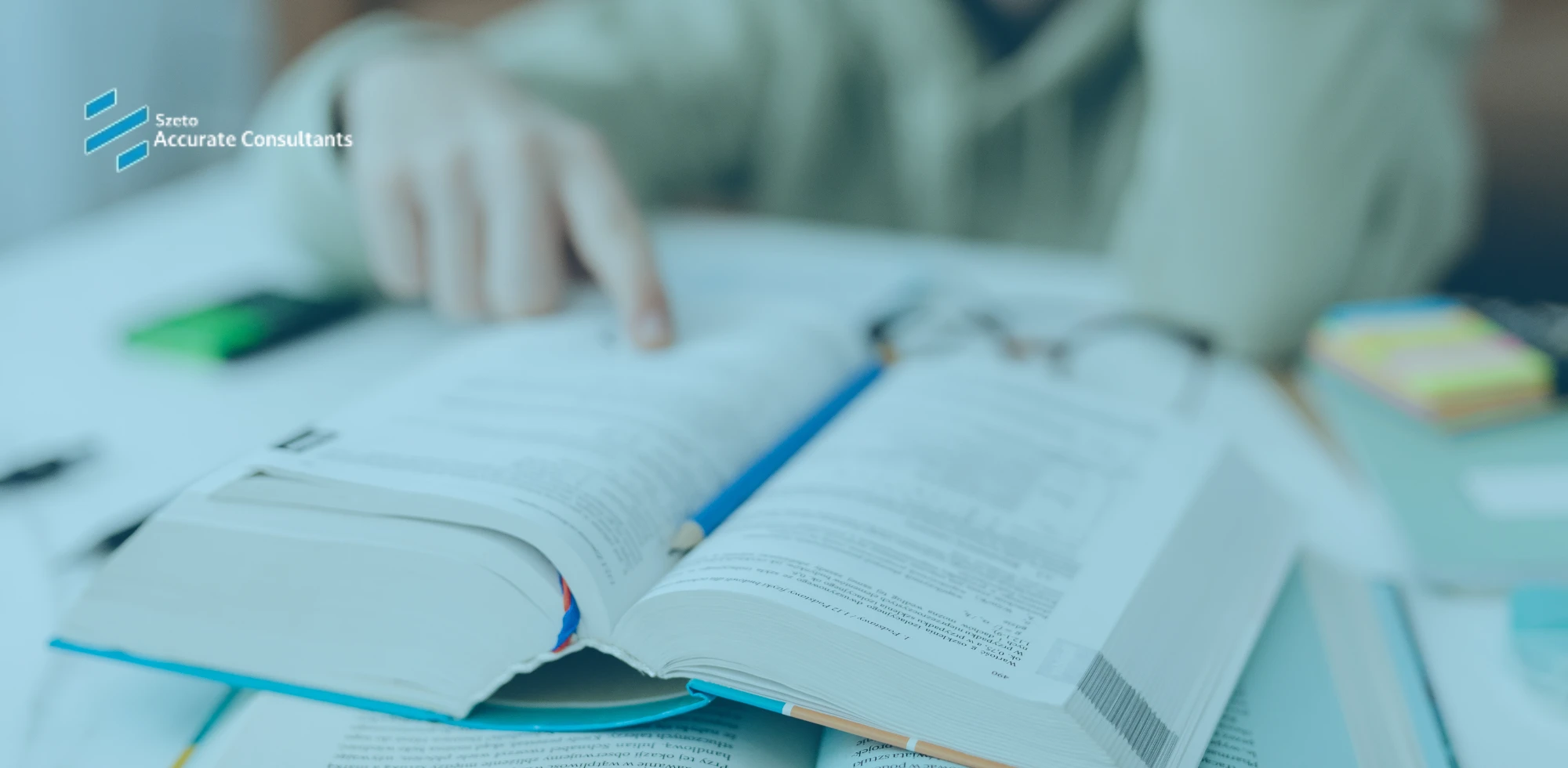Dalam dunia bisnis yang serba cepat, kehilangan data bisa menjadi mimpi buruk. Bayangkan jika seluruh catatan keuangan, transaksi, dan laporan penting hilang begitu saja karena kerusakan sistem atau kesalahan pengguna.
Untungnya, Accurate 5 menyediakan fitur data cadangan yang memungkinkan Anda untuk untuk membuka Data Cadangan (file backup) dengan mudah melalui fungsi File – Restore.
Artikel ini akan membahas secara mendalam cara menggunakan fitur tersebut untuk memastikan kelangsungan bisnis Anda tetap terjaga.
Mengapa Data Cadangan Penting?
Data cadangan berfungsi sebagai salinan dari database utama Anda. Dalam Accurate 5, file cadangan biasanya berformat .gbk (file backup). Ketika terjadi kerusakan pada database utama atau saat Anda ingin mengembalikan data ke kondisi sebelumnya, file cadangan ini dapat diubah kembali menjadi database aktif dengan format .gdb (file database Accurate).
Proses ini dikenal sebagai restore, yang memungkinkan Anda untuk melanjutkan pekerjaan tanpa kehilangan data penting.
Cara Pakai Data Cadangan [File – Restore] pada Accurate 5
Berikut ini panduan langkah demi langkah untuk menggunakan fitur File – Restore di Accurate 5:
- Buka Program Accurate tanpa membuka Database.
- Klik menu utama Berkas – Pakai Data Cadangan (File – Restore).
- Pada window Restore Database:
![Cara Pakai Data Cadangan [File – Restore] pada Accurate](https://www.szetoaccurate.com/wp-content/uploads/Cara-Pakai-Data-Cadangan-File-–-Restore-pada-Accurate-5-1.png)
- Centang check box Lokal jika file gbk yang akan di restore berada di PC Lokal Anda (di komputer Anda) atau centang check box Remote dan isi kolom nama Server jika file gbk yang akan di restore berada di Komputer Server.
- Pada detail Restore form, isi kolom File Name dengan alamat dan nama file gbk (file backup) yang ingin Anda restore.
- Pada Detail To, isi kolom Database Name dengan alamat tempat Database hasil restore akan Anda letakkan dan nama Database hasil restore yang Anda inginkan (file .gdb).
- Klik Tombol OK untuk menjalankan proses Restore Data Backup. Tunggu Sampai muncul pesan konfirmasi yang menyatakan Restore Data Backup telah selesai dilakukan.
Setelah proses selesai, Anda dapat membuka database hasil restore dan melanjutkan pekerjaan seperti biasa.
Tips Tambahan untuk Penggunaan Data Cadangan
- Simpan Cadangan Berkala: Lakukan backup data secara rutin untuk meminimalkan risiko kehilangan data.
- Gunakan Nama File yang Jelas: Berikan nama file cadangan yang mencerminkan tanggal dan isi data untuk memudahkan identifikasi.
- Simpan di Lokasi Aman: Simpan file cadangan di lokasi yang aman dan terpisah dari database utama untuk menghindari kerusakan bersamaan.
Ingin Menguasai Accurate 5 Lebih Dalam?
Mengelola data cadangan hanyalah salah satu dari banyak fitur yang ditawarkan oleh Accurate 5. Untuk memaksimalkan penggunaan software ini dalam bisnis Anda, kami mengajak Anda untuk mengikuti pelatihan profesional bersama Szeto Accurate Consultant.
Dengan bimbingan dari para ahli berpengalaman, Anda akan mendapatkan pemahaman mendalam dan keterampilan praktis dalam mengelola berbagai transaksi bisnis menggunakan Accurate 5.
Jangan lewatkan kesempatan ini untuk meningkatkan efisiensi dan akurasi pengelolaan bisnis Anda. Hubungi customer service kami sekarang juga untuk mendapatkan informasi lebih lanjut dan jadwal pelatihan. Bersama, kita wujudkan pengelolaan bisnis yang lebih baik dengan Accurate 5!

![Cara Pakai Data Cadangan [File – Restore] pada Accurate](https://www.szetoaccurate.com/wp-content/uploads/Cara-Pakai-Data-Cadangan-File-–-Restore-pada-Accurate-5.webp)